ኮምፒተርዎ መቼ እንደበራ ወይም በኮምፒተርዎ ላይ የተከናወኑ ሌሎች ክዋኔዎችን ማወቅ ከፈለጉ የባለሙያ ቤት ፕሮግራምን መጠቀም ይችላሉ ፡፡ ይህ ፕሮግራም በኮምፒተርዎ ላይ የሚያደርጉትን ማንኛውንም ነገር በማንኛውም ጊዜ እንዲያዩ ያስችልዎታል ፡፡ ይህንን ፕሮግራም ማውረድ እና ማዋቀር ከባድ አይደለም።
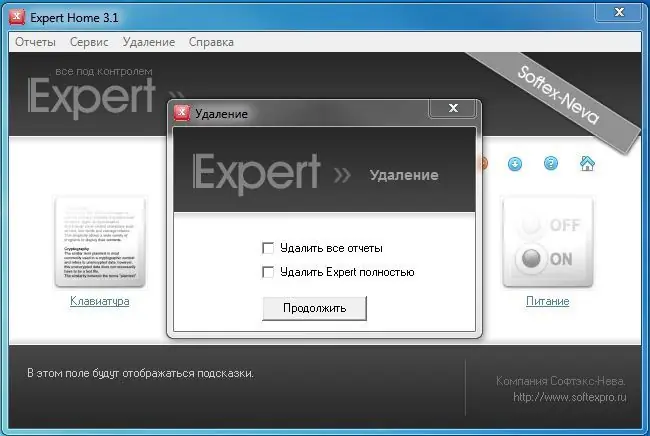
አስፈላጊ
የባለሙያ የቤት ሶፍትዌር, ኮምፒተር
መመሪያዎች
ደረጃ 1
ፕሮግራሙን ከበይነመረቡ ያውርዱ ወይም ከአንድ መደብር ይግዙ። በዚህ ጊዜ የኢንፎርሜሽን ቴክኖሎጂ ማንኛውንም ሶፍትዌር ያለምንም ችግር ያለምንም ችግር ለመፈለግ ያደርገዋል ፡፡ ቀጣዩ ደረጃ ፕሮግራሙን መጫን ነው.
ደረጃ 2
በማዋቀር ፋይል ላይ ጠቅ ያድርጉ Setup.exe. የመጫኛ ጠንቋዩ ይጀምራል። የፕሮግራሙ መጫኛ ጠንቋይ ሁሉንም ድርጊቶች በራስ-ሰር ያከናውናል ፣ እና የመጫኛ ማውጫውን ብቻ ማለትም ፕሮግራሙ በኮምፒተርዎ ላይ የሚገኝበትን ሙሉ ዱካ መግለፅ ያስፈልግዎታል።
ደረጃ 3
ከዚያ የፕሮግራሙን የመጫኛ ማውጫ ይምረጡ ፣ “ቀጣይ” ን ጠቅ ያድርጉ። ፕሮግራሙ ይጫናል እና ዴስክቶፕ ላይ አቋራጭ እንዲጭኑ ይጠይቃል ስለዚህ እስማማለሁ የሚል ሳጥን ውስጥ ምልክት ያድርጉበት ፣ “ጨርስ” ን ጠቅ ያድርጉ ፡፡ ፕሮግራሙ ተጭኗል. ፕሮግራሙን ለመጫን ዋናው አሰራር አሁን ተጠናቅቋል. አሁን ፕሮግራሙን ራሱ ማስተናገድ ያስፈልግዎታል ፡፡
ደረጃ 4
ይህንን ለማድረግ የተጫነውን ፕሮግራም ማሄድ ያስፈልግዎታል። አቋራጩ በዴስክቶፕ ላይ ወይም በጀምር ምናሌ ውስጥ ይገኛል ፡፡ ከፕሮግራሙ የመጀመሪያ ጅምር በኋላ ፕሮግራሙን ለማስገባት የሚያስፈልግዎትን የይለፍ ቃል ማስገባት ያስፈልግዎታል ፡፡ ውስብስብ የይለፍ ቃል ይዘው ይምጡ እና እሱን ለማስታወስ እርግጠኛ ይሁኑ።
ደረጃ 5
ከዚያ በኋላ ፕሮግራሙን በሙሉ ሞድ ውስጥ መጠቀም ይቻል ይሆናል ፡፡ የተጎበኙ ጣቢያዎችን ለመመልከት በፕሮግራሙ ውስጥ የድርጣቢያዎች ትርን ጠቅ ማድረግ ያስፈልግዎታል ፡፡ እዚያ ፕሮግራሙ ከተጫነበት ቀን አንስቶ እስከ ኮምፒዩተር የመጨረሻ ጅምር ድረስ የሁሉም የተጎበኙ ጣቢያዎችን አድራሻ ማየት ይችላሉ ፡፡
ደረጃ 6
እንዲሁም ፣ ስለዚህ ፕሮግራም ተግባራዊነት አይርሱ። በኮምፒተርዎ ላይ የተጫኑትን ቁልፎች ማየት ከፈለጉ ወደ “የተጫኑ ቁልፎች” ትርን ማመልከት ያስፈልግዎታል ፡፡ እንዲሁም በተወሰነ የጊዜ ገደብ በፕሮግራሙ የተወሰዱትን ሁሉንም ቅጽበታዊ ገጽ እይታዎችን ማየት ይችላሉ ፡፡ ደህና ፣ የፕሮግራሙ የመጨረሻ ተግባር ኮምፒተርው ሲበራ እና ሲጠፋበት ጊዜን ማየት ነው ፡፡ እያንዳንዱ ሰው ይህንን ፕሮግራም ለራሱ ማበጀት ይችላል።







